CAD怎么快速修改標注比例
CAD怎么快速修改標注比例?CAD制圖時,我們常常要將繪制的圖形按比例放大或縮小,所以我們要學會修改縮放比例。但有時候用一張圖上在不同位置的縮放比例也不同,怎么才能快速地并且正確的修改自己想要的比例大小呢?今天小編給大家介紹CAD怎么快速修改標注比例的方法,可以提高我們的繪圖效率和正確率,下面是詳細的教程。
1、如下圖,標題欄中的比例是整張圖形的標注比例,可以看到是1:10。為了能把孔表達清楚,開孔斷面圖形在原比例基礎上放大了10倍,即斷面圖的比例是1:1
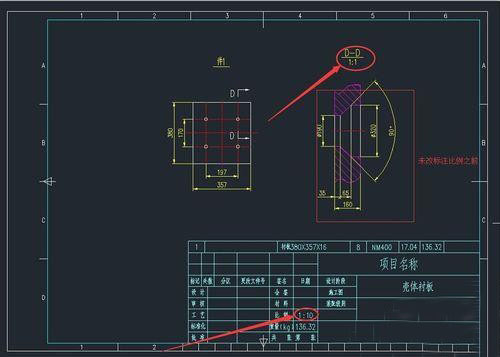
2、選中要修改的標注比例的圖形
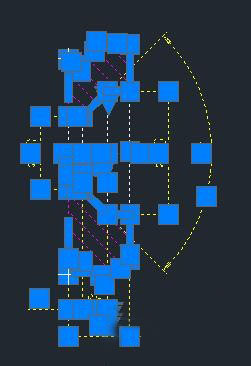
3、單擊右鍵,點擊快速選擇,打開對話框,依次選擇“圖層”“尺寸線”,最后確認
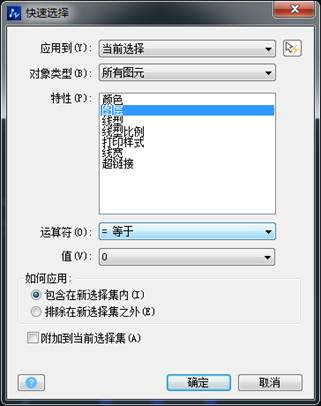
4、回到圖形,可以看到只有尺寸線被選中了
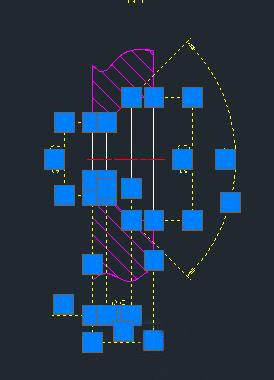
5、按住Ctrl+1,打開特性工具欄,找到標注線性比例,將值改為0.1
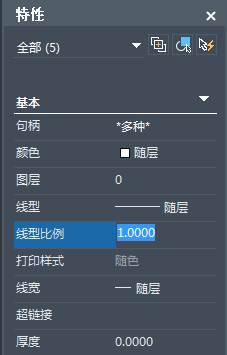
6、返回圖形,可以看到該圖形的標注尺寸已經改變,成為實際需要的尺寸
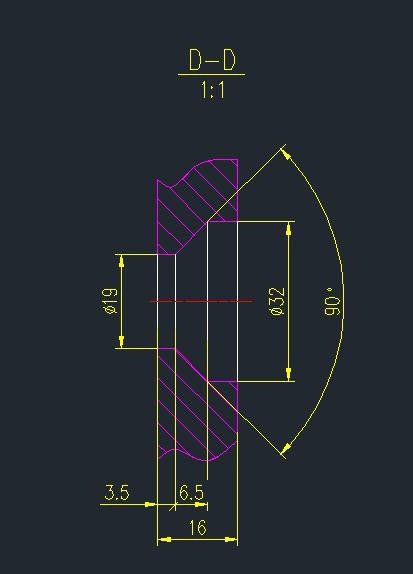
注意事項
作圖時一定要分圖層,方便后期更改,上述經驗已經把所有的標注放到了尺寸線層。以上就是CAD如何快速正確地修改標注比例方法介紹,希望大家喜歡。
推薦閱讀:CAD制圖初學入門
推薦閱讀:模具CAD
·中望CAx一體化技術研討會:助力四川工業,加速數字化轉型2024-09-20
·中望與江蘇省院達成戰略合作:以國產化方案助力建筑設計行業數字化升級2024-09-20
·中望在寧波舉辦CAx一體化技術研討會,助推浙江工業可持續創新2024-08-23
·聚焦區域發展獨特性,中望CAx一體化技術為貴州智能制造提供新動力2024-08-23
·ZWorld2024中望全球生態大會即將啟幕,誠邀您共襄盛舉2024-08-21
·定檔6.27!中望2024年度產品發布會將在廣州舉行,誠邀預約觀看直播2024-06-17
·中望軟件“出海”20年:代表中國工軟征戰世界2024-04-30
·2024中望教育渠道合作伙伴大會成功舉辦,開啟工軟人才培養新征程2024-03-29
·玩趣3D:如何應用中望3D,快速設計基站天線傳動螺桿?2022-02-10
·趣玩3D:使用中望3D設計車頂帳篷,為戶外休閑增添新裝備2021-11-25
·現代與歷史的碰撞:阿根廷學生應用中望3D,技術重現達·芬奇“飛碟”坦克原型2021-09-26
·我的珠寶人生:西班牙設計師用中望3D設計華美珠寶2021-09-26
·9個小妙招,切換至中望CAD竟可以如此順暢快速 2021-09-06
·原來插頭是這樣設計的,看完你學會了嗎?2021-09-06
·玩趣3D:如何巧用中望3D 2022新功能,設計專屬相機?2021-08-10
·如何使用中望3D 2022的CAM方案加工塑膠模具2021-06-24
·CAD常見問題之重命名圖塊2016-07-29
·CAD為什么線型和填充圖案比例不正確2023-08-10
·CAD多線怎么畫2016-08-12
·CAD快速修剪多條線的方法2021-01-29
·CAD花瓶壓花渲染教程2017-10-13
·光柵圖像是什么?2017-08-03
·CAD如何使線條變粗?2016-05-30
·CAD打印線寬與深淺怎么設置2021-06-02














